WordPress ist eines der weltweit beliebtesten Website-Management-Systeme. Mit Laut W3Techs werden 34% aller Websites im Internet mit Strom versorgt. Die Popularität von WordPress ist zum Teil auf die enorme Anzahl an verfügbaren Plugins und Vorlagen zurückzuführen, mit denen fast alles auf einer Website ausgeführt werden kann.
Diese breite Palette an Funktionen birgt auch Schwachstellen. Hacker können häufig auf den Code zugreifen und WordPress-Websites mit Malware infizieren, genau wie sie Malware auf einem Router verursachen.
Malware kann Ihre Website infizieren und zerstören. Daher ist es wichtig, schnell zu handeln Entfernen Sie Malware von Ihrer WordPress-Site.
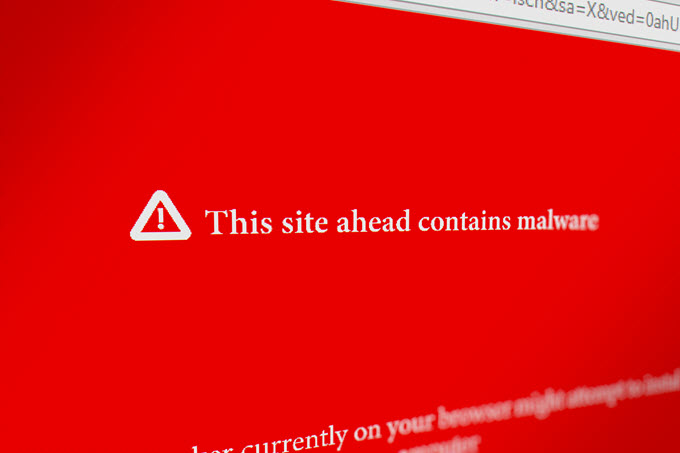
Wenden Sie sich zuerst an Ihren Webhost
Wenden Sie sich zuerst an Ihr Hosting-Unternehmen, bevor Sie einen der folgenden Vorschläge ausführen. Es ist möglich, dass der Host-Server, insbesondere wenn Sie sich auf einem gemeinsam genutzten Server befinden, schädlichen Code von einer anderen Website auf Ihre Website überträgt.
Bitten Sie sie, einen Scan ihres Servers durchzuführen, um sicherzustellen, dass dies nicht der Schuldige ist bevor Sie versuchen, die Malware von Ihrer eigenen Website zu entfernen. Darüber hinaus können sie weniger technischen Website-Betreibern Vorschläge unterbreiten, wie sie Malware sicher scannen und von ihrer Website entfernen können.
Einige Hosts bieten möglicherweise auch Dienste an, bei denen sie diese für Sie entfernen. Und sichern Sie dann Ihre Site, um das Risiko zu verringern, dass die Malware in Ihr Backup aufgenommen wird.
In_content_1 all: [300x250] / dfp: [640x360]->Webhosts verfügen über das Fachwissen, die Tools und die Optionen zum Umgang mit Malware. Wenden Sie sich daher zuerst an diese, bevor Sie versuchen, dies selbst zu tun.
Vorsorgemaßnahmen ergreifen
Es ist immer besser, Bedrohungen zu verhindern, bevor sie auftreten. Die wichtigste Maßnahme, die Benutzer ergreifen sollten, ist sicherzustellen, dass sie immer die neueste und stabilste Version von WordPress ausführen, auch wenn sie nur Installation auf einer Testversion auf ihrem Computer haben.
Neuere Versionen werden in der Regel zur Behebung allgemeiner Sicherheitslücken in früheren Versionen veröffentlicht. Gleiches gilt für Plugins und Themes. Halten Sie sie auf dem neuesten Stand und entfernen Sie diejenigen, die Sie nicht verwenden.
Einige der vielen negativen Probleme, die Malware auf einer WordPress-Site verursachen kann, sind:
Was können Sie tun, wenn Ihre Website infiziert oder gehackt ist? In diesem Artikel werden die Schritte beschrieben, die Sie unternehmen können, um Malware von einer WordPress-Site zu entfernen.
Verwenden Sie Plugins zum Entfernen von WordPress-Malware
Wenn Sie sich anmelden können In Ihrem WP-Administrationsbereich müssen Sie möglicherweise nicht die gesamte Site neu laden. Die Verwendung einer geeigneten WordPress-Plugin kann dazu beitragen, Malware von Ihrer WordPress-Website zu entfernen.
MalCare-Sicherheit
MalCare ist ein Premium-Plugin, das Malware sofort aus Ihrer WP-Installation entfernt. Es wird nicht nur eine gehackte Site bereinigt, sondern auch vor zukünftigen Sicherheitsverletzungen geschützt.
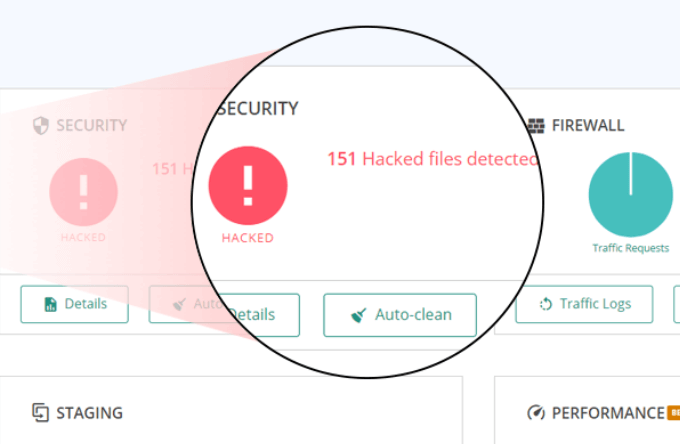
Einer der vielen Vorteile von MalCare besteht darin, dass Ihre Site auf eigenen Servern gescannt wird. Ihre Website wird nicht mit Ressourcen belastet und funktioniert weiterhin reibungslos.
Es gibt vier Preisstufen ab 99 USD pro Jahr für eine Website (persönlich) bis hin zu einem Custom Agency Plus-Plan für mehr als 20 Standorte.
Malcare ist ein umfassendes WP-Sicherheits-Plugin, das viele zusätzliche Funktionen enthält, z. B .:
WordFence
Eines der am häufigsten verwendeten Plugins für WP-Sicherheit ist WordFence. Es enthält einen Malware-Scanner und eine Endpoint-Firewall.
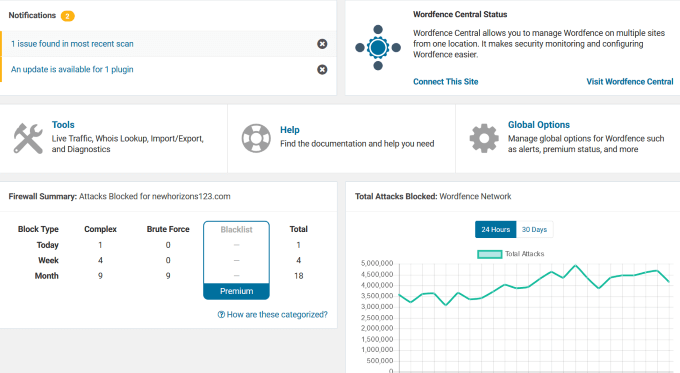
Vom Schutz vor Brute-Force-Angriffen bis hin zu Firewall-Blöcken ist die kostenlose Version von WordFence für kleinere Websites leistungsstark genug.
Wenn Sie zusätzliche Funktionen wie die Zwei-Faktor-Authentifizierung oder ein durchgesickertes Kennwort wünschen Schutz und erweiterte manuelle Blockierung können Sie eine Premium-Lizenz erwerben. Der Preis basiert auf der Anzahl der von Ihnen erworbenen Lizenzen, beginnend bei 99 USD pro Lizenz.
Alles in einem WP Security & Firewall
Eine der Kostenlose Sicherheits-Plugins mit den meisten Funktionen sind All in One WP Security & Firewall. Es bietet eine einfache visuelle Oberfläche mit Messgeräten und Grafiken.
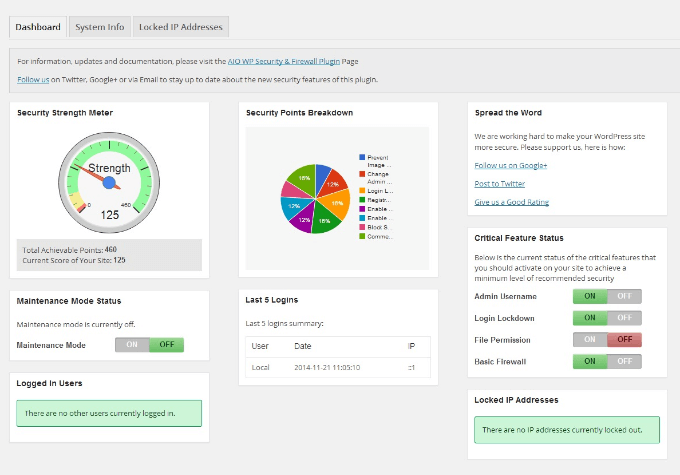
Das Plugin ist mit seinen drei Kategorien für Anfänger und fortgeschrittene Entwickler gedacht: Basic, Intermediate und Advanced.
All-in-One-WP-Sicherheit schützt Websites durch:
Zu den weiteren Funktionen gehört die Möglichkeit, .wp-config- und .htaccess-Dateien zu sichern. Benutzer können diese Dateien auch wiederherstellen, wenn auf ihrer Site ein Fehler auftritt.
Eine vollständige Liste aller WordPress-Sicherheits-Plugins finden Sie unter Besuchen Sie WordPress.org. Wenn Sie sich nicht anmelden können, müssen Sie möglicherweise Ihre gesamte Site neu installieren.
Wenn Sie technisch versierter sind und eine Site auf Ihrem eigenen Server betreiben, befolgen Sie die folgenden Schritte sorgfältig.
Beachten Sie, dass das Sichern und Löschen Ihrer Site gefährlich sein kann und sollte nur von technisch versierten Webbesitzern ausprobiert werden.
Sichern Sie Ihre Datenbank und alle Dateien
Wenn Sie infiziert sind und Malware von Ihrer WordPress-Site entfernen müssen, ist es wichtig, Ihre Inhalte sofort zu schützen. Bevor Sie etwas unternehmen, erstellen Sie eine vollständige Sicherung Ihrer WordPress-Site, damit Sie sie wiederherstellen können, falls etwas schief geht.
Stellen Sie sicher, dass Sie Sichern Sie eine saubere Version Ihrer MySQL-Datenbank und ein FTP-Konto haben. Es gibt verschiedene Möglichkeiten, eine Site zu sichern, einschließlich der Plugins cPanel, phpMyAdmin und WordPress (z. B. Vaultpress ).
Es wird dringend empfohlen, dass alle WordPress-Benutzer ihre Website regelmäßig sichern. Die folgenden Schritte beschreiben, wie Sie Malware manuell von Ihrer WordPress-Site entfernen.
Schritt 1: Untersuchen Sie Ihre Dateien
Nachdem Sie Ihre gesamte WP-Site gesichert haben , laden Sie die Backup-Zip-Datei auf Ihren Computer herunter. Öffnen Sie es, indem Sie mit der linken Maustaste darauf doppelklicken. Sie sollten die folgenden Dateien sehen:
Schritt 2: Alle Dateien und Ordner aus dem Ordner "Public_html" löschen
Wenn Sie sicher sind, dass Sie eine vollständige Sicherung Ihrer Website haben, gehen Sie zu Ihr Webhosting-Dateimanager.
Suchen Sie den Ordner public_htmlund löschen Sie dessen Inhalt mit Ausnahme der Ordner wp-config.php, wp-content,und cgi-bin.
Vergewissern Sie sich, dass Sie auch die unsichtbaren Dateien anzeigen, einschließlich . htaccess , da diese möglicherweise gefährdet sind
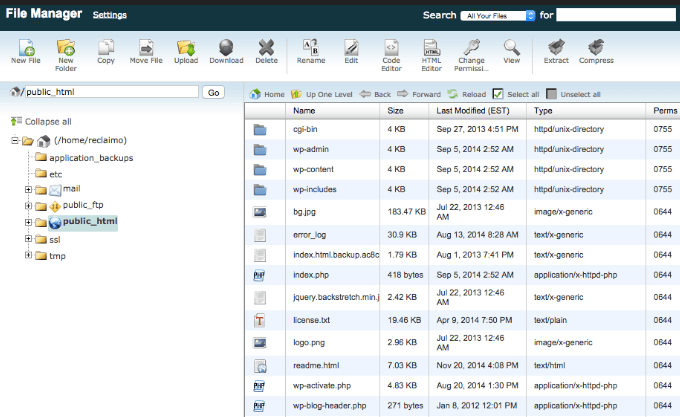
Wenn Sie hosten Bei mehreren Websites sollten Sie davon ausgehen, dass sie auch kompromittiert wurden, da Kreuzinfektionen häufig sind. Führen Sie den gleichen Vorgang für alle gehosteten Websites auf demselben Server aus.
Öffnen Sie die Datei wp-config.phpund vergleichen Sie sie mit einem Beispiel für wp-configDatei. Sie finden diese Datei unter WP GitHub-Repository.
Sehen Sie sich Ihre Datei auch an, um festzustellen, ob etwas verdächtig aussieht, z. B. lange Code-Zeichenfolgen. Wenn Sie sicher sind, dass etwas nicht vorhanden sein sollte, entfernen Sie es.
Wechseln Sie nun in das Verzeichnis wp-contentund führen Sie folgende Schritte aus:
Schritt 3: Installieren einer sauberen Version von WordPress
Navigieren Sie zu Ihrem Webhost-Steuerelement Panel und installieren Sie WordPress in das gleiche Verzeichnis des ursprünglichen Speicherorts.
Es handelt sich entweder um das Verzeichnis public_htmloder um ein Unterverzeichnis, wenn Sie WordPress in einer Add-On-Domain installiert haben. Verwenden Sie in Ihrem Webhosting-Steuerungsfeld das Ein-Klick-Installationsprogramm oder QuickInstall(je nach Hosting-Unternehmen).
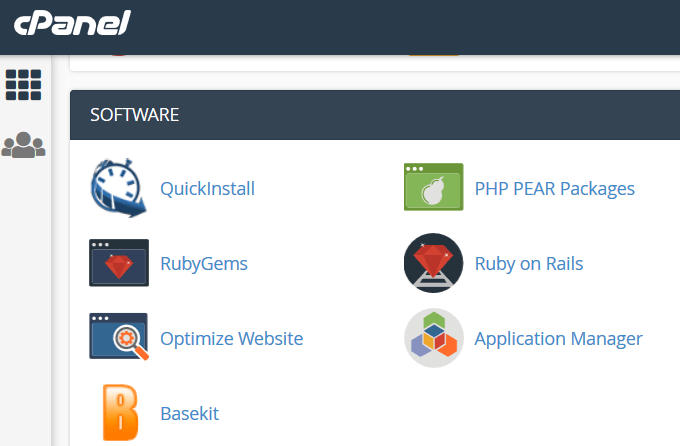
Entpacken Sie die tar- oder zip-Datei und laden Sie Ihre Dateien auf Ihren Server hoch. Sie müssen eine neue wp-config.php-Datei erstellen und die Daten aus Ihrer Website-Sicherung eingeben. Sie müssen nur den Datenbanknamen, das Kennwort und das Präfix eingeben.
Schritt 4: Permalinks und Kennwörter zurücksetzen
Melden Sie sich bei Ihrer WP-Site an und setzen Sie alle Benutzernamen und Kennwörter zurück. Wenn nicht erkannte Benutzer vorhanden sind, bedeutet dies, dass Ihre Datenbank kompromittiert wurde.
Sie können einen Fachmann beauftragen, Ihre Datenbank zu bereinigen, um schädlichen Code zu entfernen.
Um Permalinkszurückzusetzen, rufen Sie Einstellungen>Permalinksund dann Änderungen speichern. Dieser Vorgang stellt die .htaccess-Datei wieder her und korrigiert Ihre Site-URLs, damit sie funktionieren. Setzen Sie außerdem alle Hosting-Accounts und FTP-Passwörter zurück.
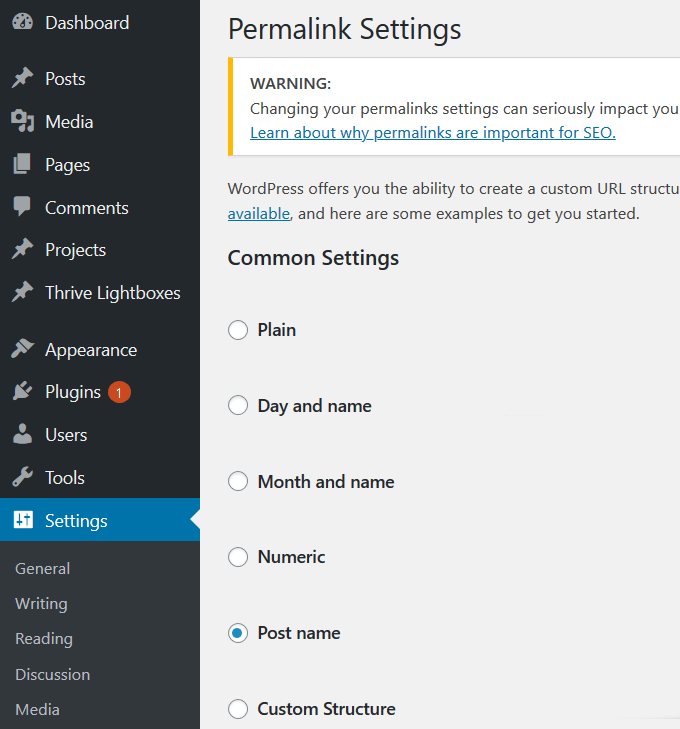
Schritt 5: Theme & Plugins neu installieren
Installieren Sie keine alten Versionen Ihres Themes oder Ihrer Plugins. Laden Sie stattdessen neue Downloads vom WordPress-Repository oder von der Entwickler-Website für Premium-Plugins herunter. Verwenden Sie keine Plugins, die nicht mehr unterstützt werden.
Wenn Sie Anpassungen an Ihrem alten Site-Design vorgenommen haben, überprüfen Sie die auf Ihren Computer heruntergeladenen Sicherungsdateien und replizieren Sie die Änderungen auf der neuen Kopie.
>Schritt 6: Scannen und erneutes Hochladen Ihrer Bilder und Dokumente von Ihrem Backup
Dieser Schritt kann mühsam sein, ist jedoch erforderlich. Überprüfen Sie Ihre Bilder und hochgeladenen Dateien sorgfältig, bevor Sie sie wieder in den neuen Ordner wp-content>uploadsim Dateimanager kopieren.
Verwenden Sie ein aktuelles Virenschutzprogramm Durchsuchen Sie alle Dateien, um festzustellen, ob sie infiziert sind. Laden Sie die bereinigten Dateien über einen FTP-Client oder den Dateimanager zurück auf Ihren Server. Behalten Sie die gleiche Ordnerstruktur bei, damit keine beschädigten Links entstehen.
Schritt 7: Benachrichtigen Sie Google
Wenn Sie festgestellt haben, dass Ihre Website beschädigt ist Wurde eine Warnung von Google kompromittiert, müssen Sie sie darüber informieren, dass Sie die Malware entfernt haben, damit sie die Benachrichtigung in Ihrem Konto ablehnen können.
Gehen Sie zu Google Search Console und melden Sie sich an wenn Sie bereits ein Konto haben. Wenn Sie dies nicht tun, registrieren Sie Ihre Website.
Suchen Sie in der linken Navigation nach Sicherheits- und manuellen Aktionen. Klicken Sie auf die Dropdown-Liste und wählen Sie Sicherheitsprobleme.
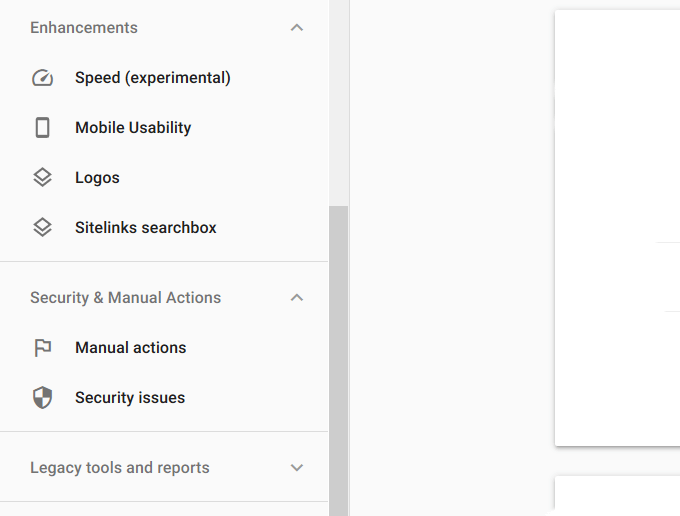
Hier sehen Sie einen Bericht über die Sicherheit Ihrer Site. Wählen Sie Bewertung anfordernund senden Sie sie an Google.